Read the previous article
ส่งเฟรม
Skip to main content
Skip to menu
Skip to footer

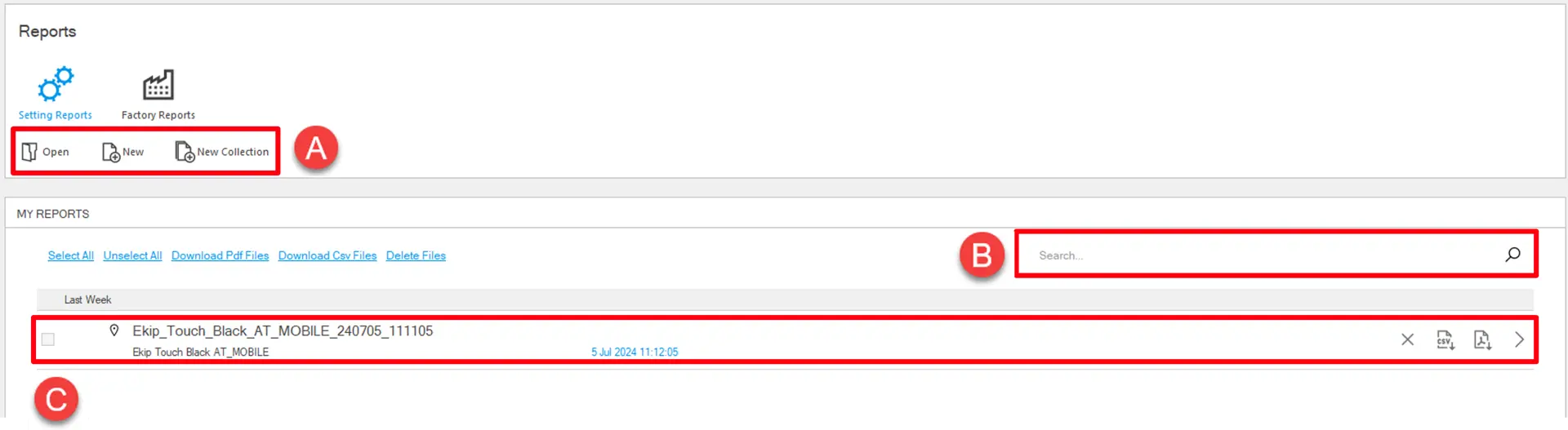
หน้าตาเป็นอย่างไร
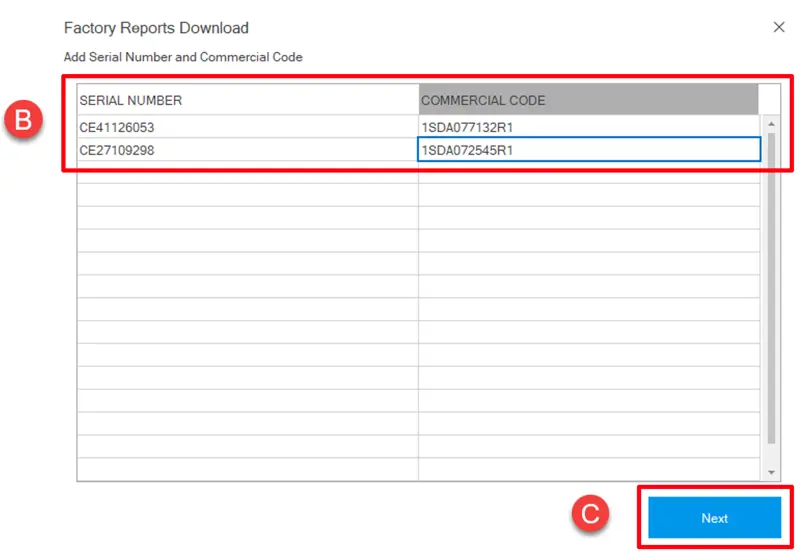
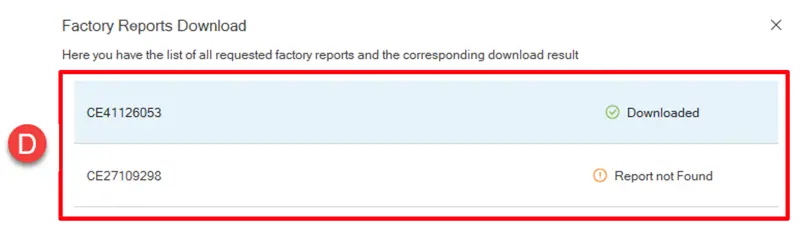
Ekip Connect
Everything in view, all under control
Select your language
Select your language
รายงาน
ฟังก์ชัน รายงาน ช่วยให้คุณสามารถสร้าง พิมพ์ และดาวน์โหลดเอกสารต่อไปนี้:
- รายงาน การตั้งค่า ซึ่งเป็นรายงานที่มี ข้อมูลทั้งหมดที่มีอยู่ในหน่วยความจําของอุปกรณ์ และด้วยเหตุนี้จึงมีค่าของพารามิเตอร์ทั้งหมดที่ตั้งไว้และการวัดที่บันทึกไว้ในอุปกรณ์ที่เชื่อมต่อ
- รายงานโรงงานซึ่งเป็นรายงาน ที่จัดทําโดยโรงงานหลังจากกระบวนการจัดการบนอุปกรณ์ของคุณเกี่ยวกับการทดสอบเฉพาะบางอย่าง
การตั้งค่ารายงาน
| การเข้าถึงฟังก์ชัน | ไม่จํากัด |
| ประเภทของอุปกรณ์ที่รองรับฟังก์ชัน |
|
| สถานะอุปกรณ์ | เชื่อมต่อและสื่อสาร |
| ประเภทของการเชื่อมต่อกับอุปกรณ์ | การเชื่อมต่อผ่าน Ekip T&P, เครือข่ายอนุกรม (Modbus RS485) และอีเธอร์เน็ต (Modbus TCP) |
>>สําหรับรายละเอียดเพิ่มเติมเกี่ยวกับอุปกรณ์ที่รองรับและข้อกําหนดสําหรับแต่ละอุปกรณ์ โปรดดูเอกสาร 9AKK108467A9238 ที่นี่
หน้าตาเป็นอย่างไร
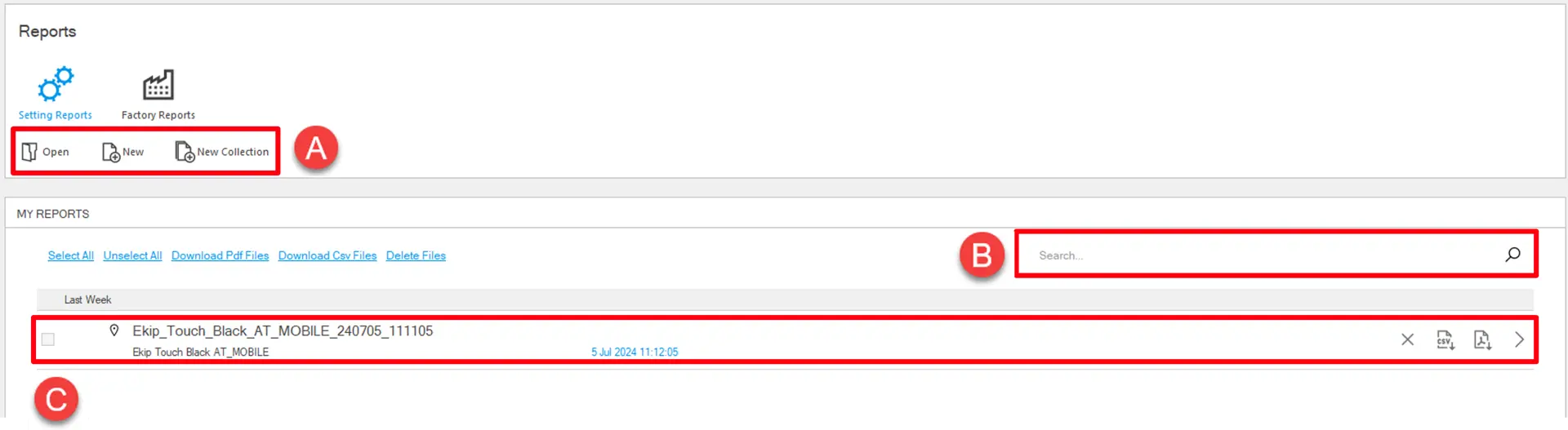
| ชิ้นส่วน | |
|---|---|
| A |
|
| B | เขตข้อมูลเพื่อค้นหารายงานตามชื่อ |
| C | รายการการตั้งค่าและรายงานจากโรงงานที่สร้างขึ้น ข้อมูลต่อไปนี้มีให้สําหรับแต่ละรายงาน:
|
สร้างรายงาน
- เมื่ออุปกรณ์เชื่อมต่อและสื่อสารกับ Ekip Connect แล้ว ให้คลิกที่ เครื่องมือ>รายงาน
- คลิกที่ สร้าง
- ป้อนชื่อของรายงาน เช่น ชื่อที่กําหนดให้กับอุปกรณ์ในการติดตั้ง
- คลิกที่บันทึกรายงาน: Ekip Connect สร้างและแสดงรายงานข้อมูลในหน่วยความจําของอุปกรณ์
- หากจําเป็น ให้ดาวน์โหลดหรือพิมพ์รายงาน
ดูรายงาน
- ใน เครื่องมือ>รายงาน ให้ระบุรายงานที่ต้องการ หากจําเป็น ให้ใช้ช่องค้นหา
- วางเคอร์เซอร์บนบรรทัดที่เกี่ยวข้องของรายงาน: ปุ่มการดําเนินการของรายงานจะปรากฏขึ้น
- คลิกที่
: รายงานจะเปิดขึ้น
เปิดรายงานที่บันทึกไว้ในพีซีในเครื่องมือ>รายงาน ให้คลิกเปิด แล้วเลือกไฟล์.pdf หรือ.csv ของรายงานที่สร้างและดาวน์โหลดก่อนหน้านี้ด้วย Ekip Connect รายงานจะเปิดขึ้น
ที่สําคัญ: ข้อมูลที่มองเห็นในรายงานขึ้นอยู่กับบทบาทของผู้ใช้ที่ดู
รายงานโรงงาน
| การเข้าถึงฟังก์ชัน | ไม่จํากัด |
| ประเภทของอุปกรณ์ที่รองรับฟังก์ชัน | เซอร์กิตเบรกเกอร์ |
หน้าตาเป็นอย่างไร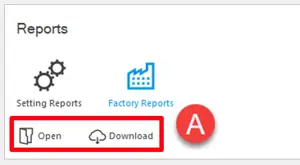
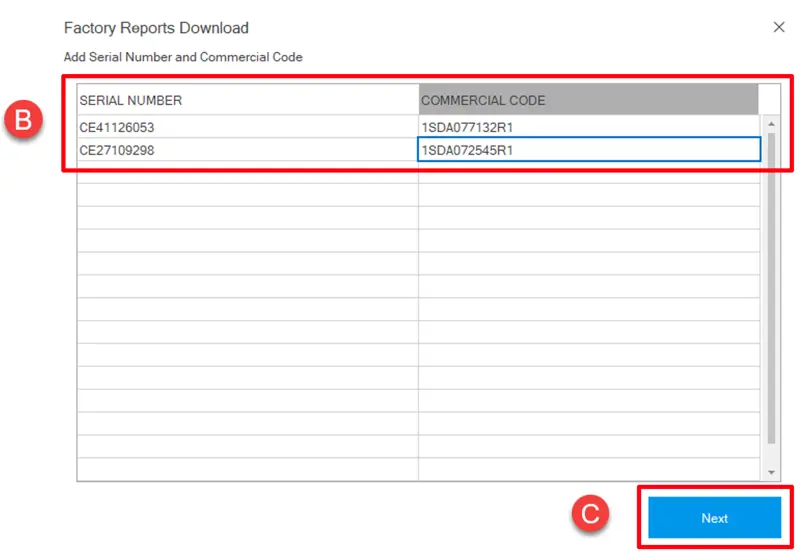
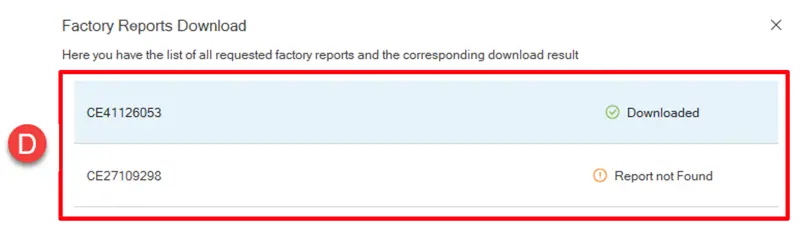
| ชิ้นส่วน | |
|---|---|
| A |
|
| B | แบบฟอร์มกรอกหมายเลขซีเรียลและรหัสพาณิชย์ของอุปกรณ์ที่ร้องขอ |
| C |
|
| D | หน้าสรุปของการทดสอบจากโรงงานทั้งหมดที่เลือกพร้อมผลการดาวน์โหลดที่สอดคล้องกัน |
 : ลบรายงาน
: ลบรายงาน : ดาวน์โหลดรายงานในรูปแบบ.csv
: ดาวน์โหลดรายงานในรูปแบบ.csv  : ดาวน์โหลดรายงานในรูปแบบ.pdf
: ดาวน์โหลดรายงานในรูปแบบ.pdf